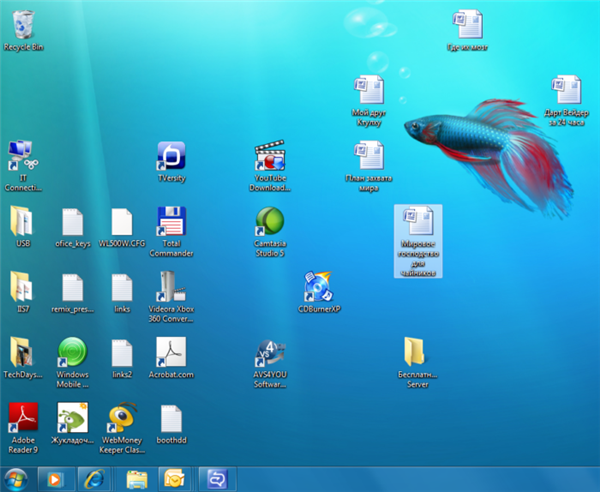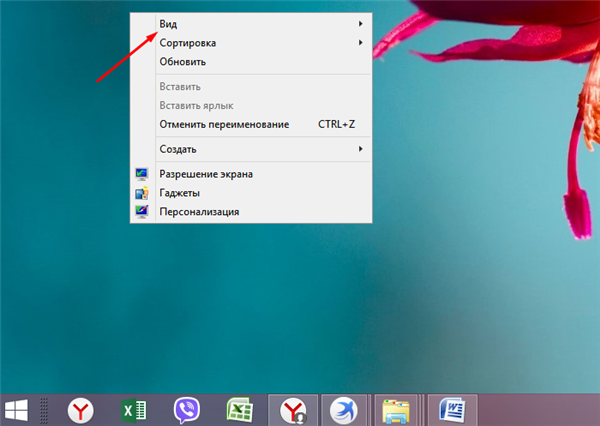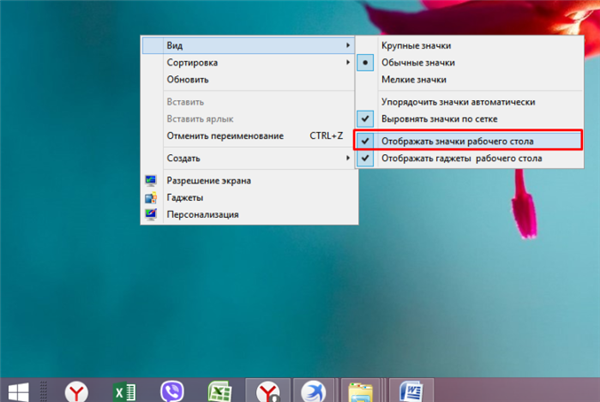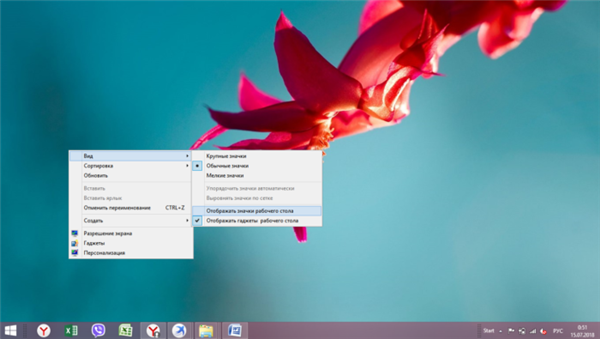Коли робочий стіл засмічується купою непотрібних ярликів і значків, стає важко знайти те, що дійсно потрібно. Тому, краще тримати свій робочий стіл в чистоті. Крім того, часто, коли потрібно зробити скріншот робочого столу, значки цього дуже заважають. Але як же очистити свій засмічений робочий стіл? Щоб екран став чистішим, позбавимося від зайвих непотрібних значків.
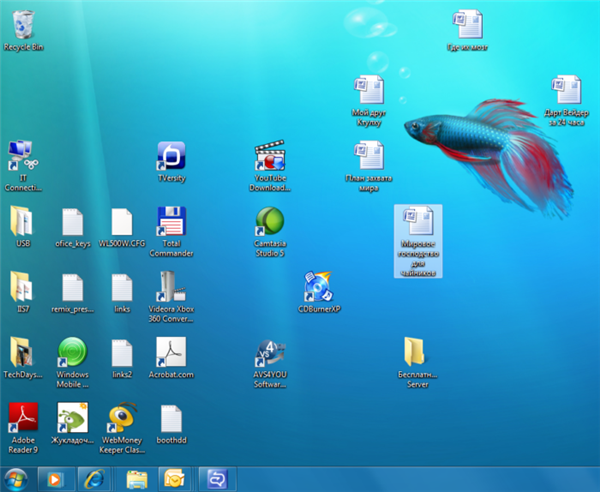
Як видалити з екрана комп’ютера непотрібні значки
Як прибрати ярлики з робочого столу
Звичайно, можна просто перетягнути всі непотрібні ярлики у «Кошик», але з цим є дві проблеми:
- Що робити, якщо ярлики нам потрібні, але ми просто хочемо їх тимчасово приховати?
- Якщо ярликів занадто багато, перетягувати по одному незручно, а якщо видалити всі разом, можна зачепити щось потрібне.
У такій ситуації, потрібно діяти наступним шляхом:
- Натискаємо правою кнопкою миші в будь-якій частині робочого столу, головне не по значку. Відкривається контекстне меню. Там нам буде потрібно вкладка «Вид».

Клацаємо правою кнопкою миші по порожньому місцю робочого столу, наводимо мишку на пункт «Вид»
- Знімаємо галочку напроти пункту: «Відображати піктограми робочого столу». І всі значки тут же зникнуть.

Знімаємо галочку з пункту «Показувати піктограми робочого столу»

Робочий стіл стане порожнім без ярликів програм
Якщо потрібно повернути все як було, достатньо просто провернути ту ж операцію, поставити галочку біля відповідного пункту і всі значки знову з’являться.
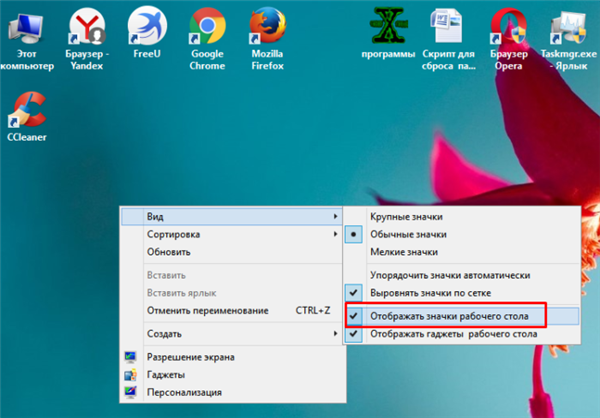
Що б повернути ярлики назад, ставимо галочку на пункт «Показувати піктограми робочого столу»
Ось таким нехитрим чином ми можемо прибирати і повертати значки з робочого столу, коли нам заманеться.
Замітка! У вкладці «Вид», є ще кілька функціональних пунктів, якими можна надати робочого столу більш презентабельний вигляд. Наприклад, є можливість упорядкувати значки, відсортувати їх по імені, розміру, даті створення і так далі.